Pernahkah Anda melihat PDF di situs web untuk keperluan pekerjaan, belajar, atau hobi dan berpikir "Wah, ini sangat berguna! Saya perlu mengunduh PDF ini sekarang juga," tetapi tidak tahu cara mengunduhnya? Terkadang tidak jelas bagaimana cara mengunduh PDF dari situs web, dan mencoba mencari tahu cara melakukannya dapat membuat Anda kehilangan waktu dan menjadi stres.
Dalam artikel ini, kami akan membahas beberapa alasan umum mengapa Anda tidak dapat mengunduh PDF dari situs web, beserta beberapa solusi tentang cara mengunduh PDF dari sebagian besar situs web.
Bagian 1. Mengapa Saya Tidak Dapat Mengunduh PDF dari Situs Web?
Ada banyak alasan mengapa Anda mungkin mengalami kesulitan mengunduh PDF dari situs web. Jika situs web tersebut memiliki banyak iklan atau pop-up, akan sangat sulit untuk mengetahui tombol atau tautan mana yang benar untuk mengunduh PDF, karena jika Anda mengeklik yang salah, Anda mungkin terkena virus.
Atau mungkin situs web memiliki langkah-langkah keamanan yang memblokir Anda untuk mengunduh PDF. Ini mungkin karena PDF tersebut memiliki hak cipta, atau Anda tidak memiliki izin yang sesuai untuk mengunduh PDF.
Anda juga mungkin mengalami masalah saat mengunduh PDF karena peramban web Anda. Koneksi internet Anda terlalu lambat, peramban web Anda memiliki ekstensi aktif yang tidak memungkinkan Anda mengunduh PDF, atau cache/cookie peramban mencegah Anda mengunduh file.
Jika Anda mengalami salah satu masalah ini, Anda pasti merasa sangat frustrasi saat tidak dapat mengunduh PDF yang Anda perlukan. Di bagian berikutnya, kami akan membahas beberapa solusi untuk masalah ini!
Bagian 2. Bagaimana Cara Mengunduh Berkas PDF dari Situs Web Melalui Tombol Unduh?
Umumnya PDF di situs web memiliki tombol tempat Anda dapat langsung mengunduh PDF. Hal ini berlaku jika Anda mencari templat PDF untuk buletin, resume, kartu ucapan selamat ulang tahun, dan banyak lagi. Namun, beberapa situs web mungkin memiliki tata letak yang membingungkan, banyak iklan, atau pop-up, jadi Anda harus mencari tombol "Unduh" secara khusus.
Ikuti langkah-langkah di bawah ini untuk mengunduh PDF melalui tombol "Unduh".
Langkah 1 - Temukan PDF
Kunjungi situs web favorit Anda untuk mencari sumber daya PDF. Setelah menemukan PDF yang ingin diunduh, pastikan situs web tersebut terbuka di peramban Anda. Dalam kasus ini, kami akan mengunduh templat kartu ucapan selamat ulang tahun dari situs web UPDF .
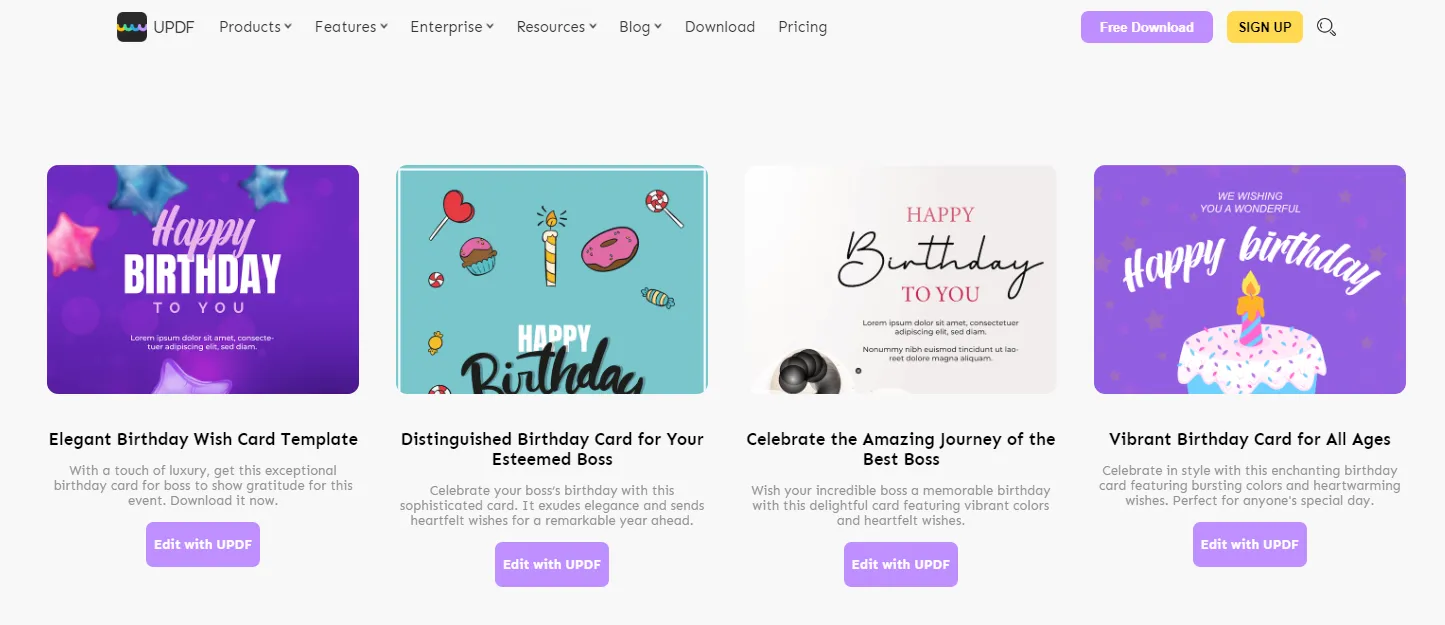
Langkah 2 - Unduh PDF
Klik pada templat atau berkas yang ingin Anda unduh, cari tombol "Unduh", dan klik di atasnya. Berkas akan otomatis diunduh ke komputer Anda.
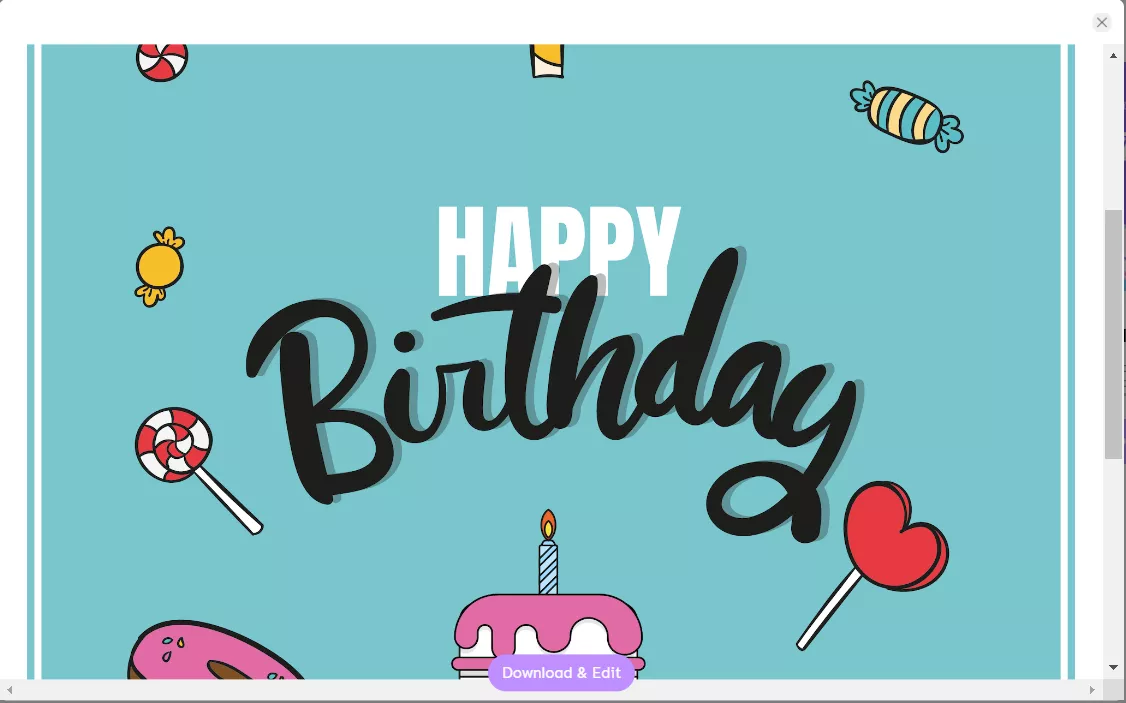
Langkah 3 - Buka PDF
Sekarang setelah Anda memiliki PDF, Anda dapat membukanya untuk membaca, mengedit, atau mengirimkannya ke orang lain.
Bagian 3. Bagaimana cara mengunduh berkas PDF dari situs web dengan membuka tautannya?
Jika Anda kesulitan menemukan tombol "Unduh" untuk PDF di situs web, mungkin situs tersebut memiliki tautan unduhan, yang mungkin agak sulit ditemukan. Selain itu, PDF yang Anda unduh dengan tautan biasanya akan terbuka di jendela peramban, jadi ada beberapa langkah tambahan yang perlu Anda ambil untuk mengunduh PDF dengan benar.
Ikuti petunjuk ini untuk mengunduh PDF dengan tautan URL.
Langkah 1 - Temukan Tautannya
Setelah menemukan PDF yang ingin diunduh, Anda perlu mencari tautan unduhan. Tautan ini biasanya terletak sangat dekat dengan pratinjau PDF, jadi periksa area tepat di atas atau tepat di bawah gambar PDF.
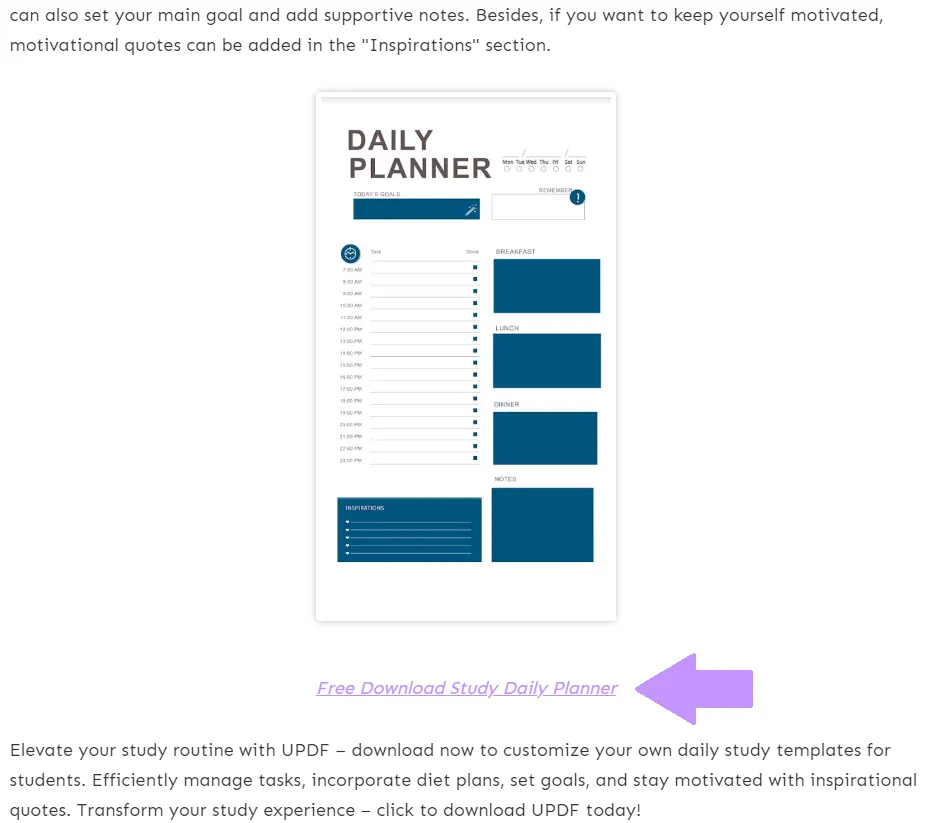
Langkah 2 - Klik Tautan
Klik tautan unduh, dan PDF akan terbuka di jendela peramban Anda. Untuk mengunduh PDF, Anda perlu mengeklik tombol printer di sudut kanan atas.
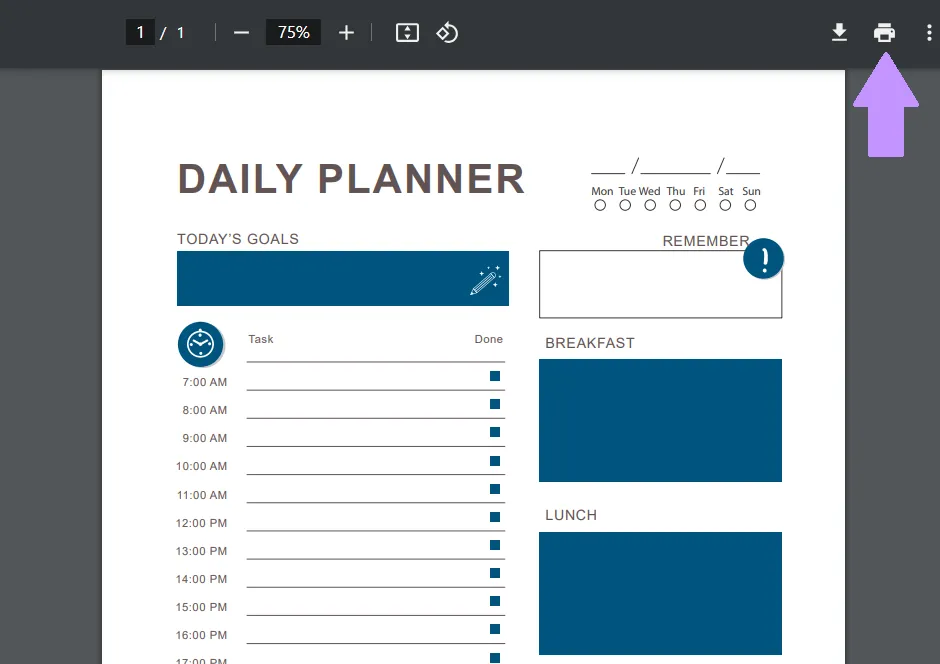
Langkah 3 - Cetak ke PDF
Pada pengaturan cetak, pilih "Microsoft Print to PDF", lalu klik Print. Pilih lokasi untuk menyimpan PDF Anda, lalu klik "Save". Kini PDF telah diunduh ke komputer Anda.
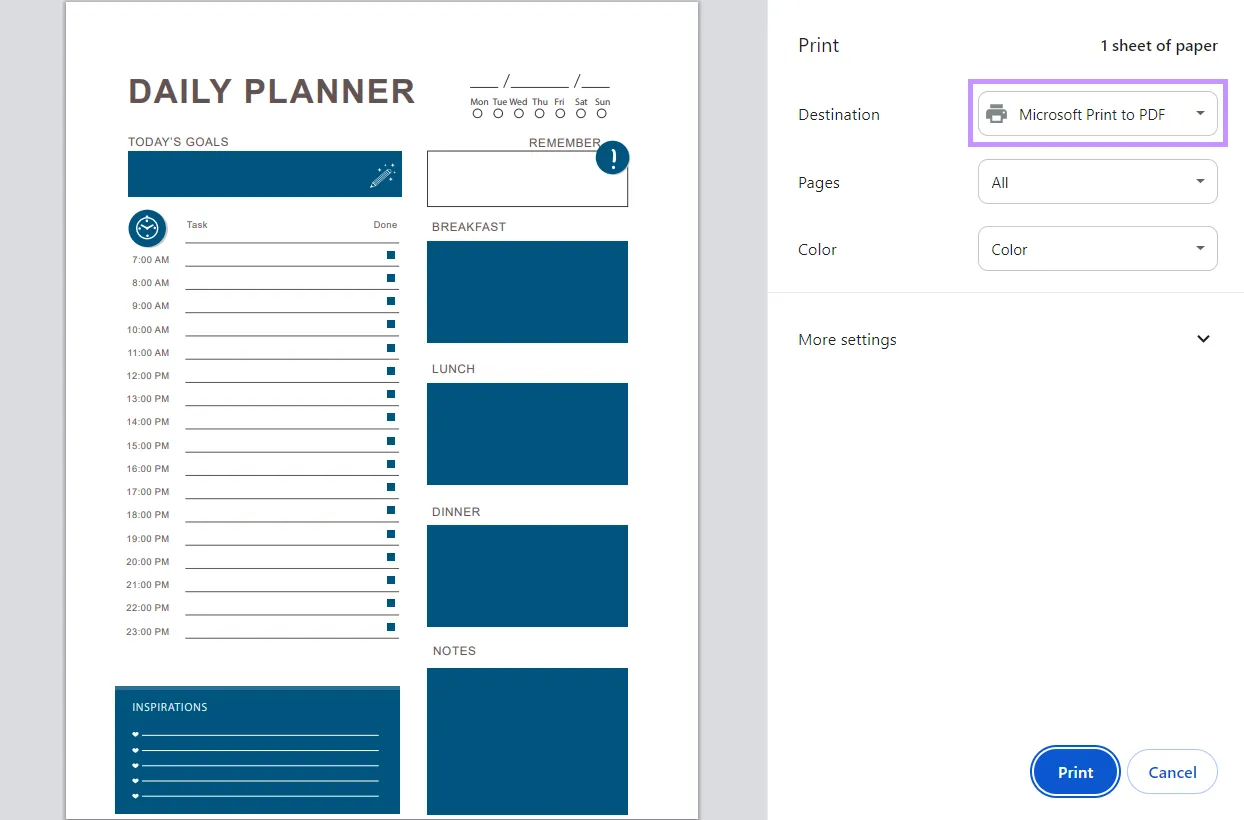
Bagian 4. Bagaimana Cara Mengunduh Berkas PDF dari Situs Web dengan Pengaturan Browser?
Jika Anda ingin mengunduh PDF, dan tidak dapat menemukan tombol unduh, Anda harus menggunakan tautan unduh. Namun, PDF dapat dibuka di jendela peramban Anda alih-alih langsung diunduh ke komputer. Dalam hal ini, Anda dapat mengubah pengaturan peramban untuk mengunduh PDF secara otomatis.
Ikuti langkah-langkah ini untuk mengatur Google Chrome agar secara otomatis mengunduh PDF dari situs web alih-alih membukanya di jendela peramban Anda.
Langkah 1 - Buka Izin
Di Chrome, klik "Setelan" > "Privasi dan Keamanan" > "Setelan Situs". Di bagian bawah, klik "Izin Tambahan".
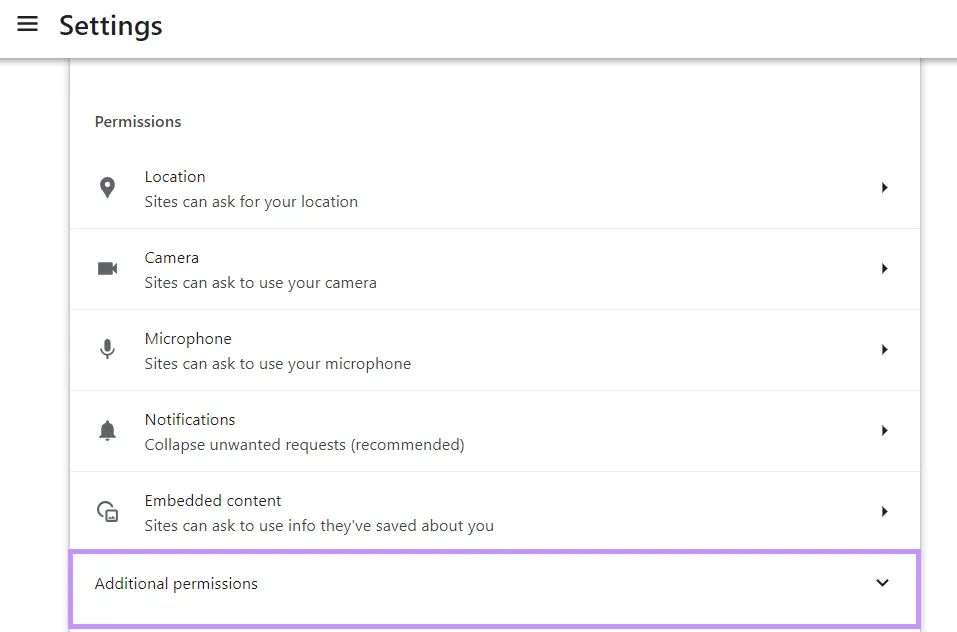
Langkah 2 - Temukan Pengaturan PDF
Gulir ke bagian bawah Pengaturan Konten Tambahan, dan klik Pengaturan PDF.
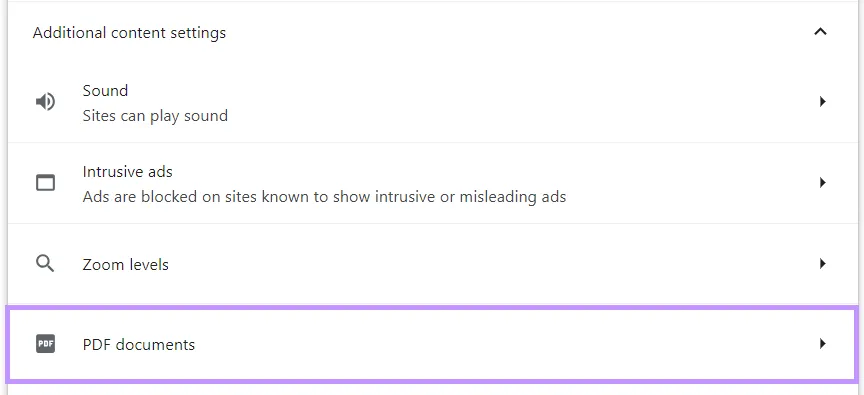
Langkah 3 - Ubah Pengaturan PDF
Setelah Anda membaca bagian ini, cukup klik "Unduh PDF". Mulai sekarang, PDF akan diunduh secara otomatis, alih-alih dibuka di jendela peramban Anda.
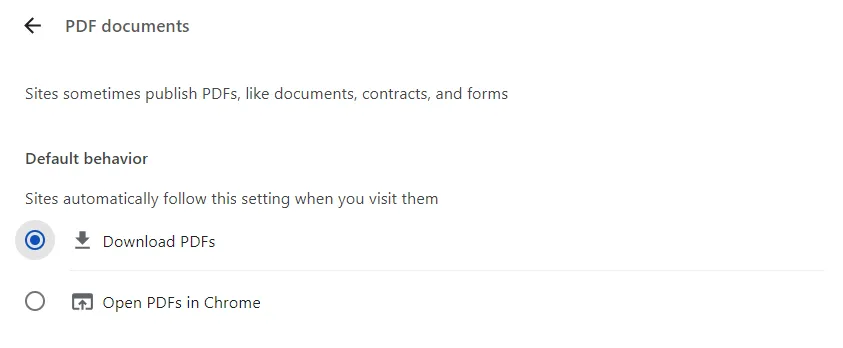
Bagian 5. Bagaimana Cara Mengunduh Semua Berkas PDF dari Situs Web?
Jika Anda melihat situs web dengan banyak sumber daya PDF yang bagus, Anda mungkin ingin mengunduh semua PDF sekaligus, alih-alih mengunduhnya satu per satu. Dalam situasi ini, Anda dapat menggunakan ekstensi peramban yang memungkinkan Anda mengunduh banyak PDF sekaligus.
Namun ada beberapa batasan - Anda hanya dapat mengunduh semua file PDF saat dibuka di browser, dan tautan PDF harus dalam format .pdf.
Langkah 1 - Unduh Ekstensi Peramban
Buka ekstensi Google Chrome ini dan tambahkan ke Chrome. Setelah ditambahkan, pastikan Anda mengaktifkan ekstensi tersebut agar dapat berfungsi.

Langkah 2 - Buka dan Unduh PDF
Setelah mengunduh ekstensi Chrome, Anda dapat membuka semua PDF yang ingin diunduh di jendela peramban. Jika sudah siap, klik ikon ekstensi, dan semuanya akan otomatis diunduh ke komputer Anda.
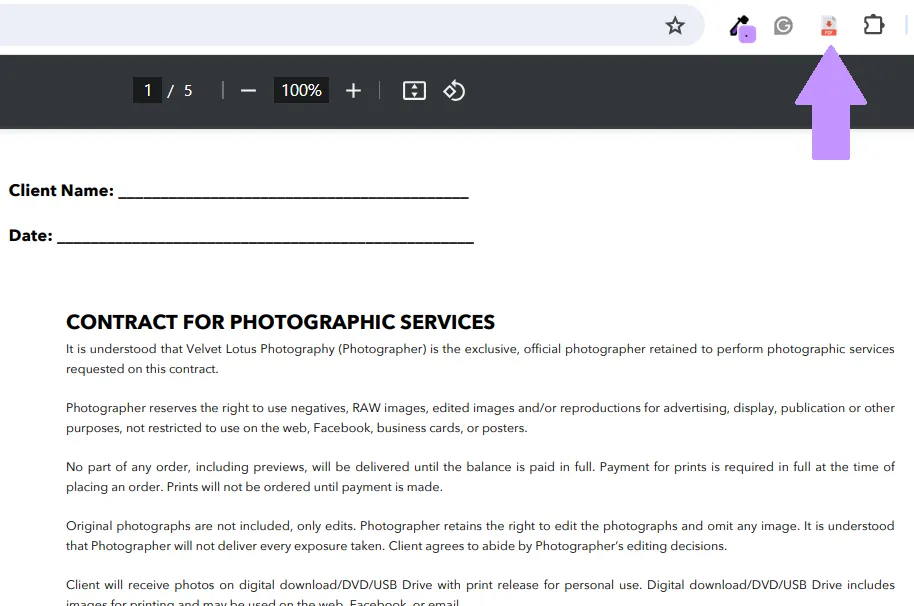
Bagian 6. Bagaimana cara mengunduh PDF yang dilindungi dari situs web?
Jika Anda sudah mencoba semua metode yang mungkin untuk mengunduh PDF, dan Anda masih belum tahu cara mengunduh file tersebut, maka PDF tersebut mungkin dilindungi dengan langkah-langkah keamanan. Anda tidak akan dapat mengunduh PDF ini, tetapi Anda dapat menggunakan alat tangkapan layar untuk mengambil gambar PDF tersebut.
Ingatlah bahwa mengunduh PDF yang dilindungi dari situs web tanpa izin pemiliknya adalah tindakan ilegal.
Jika Anda ingin menggunakan tangkapan layar untuk mengambil gambar PDF yang dilindungi, ikuti langkah-langkah di bawah ini.
Langkah 1 - Ambil Screenshot
Anda dapat mengambil tangkapan layar dari halaman PDF mana pun yang tersedia. Di Windows, Anda dapat mengambil tangkapan layar dengan menekan "PrtSc" dan memilih persegi panjang, jendela, layar penuh, atau bentuk bebas untuk memilih area yang ingin Anda tangkap layarnya. Anda juga dapat mengambil tangkapan layar dengan menekan tombol Windows + tombol Print Screen secara bersamaan. Ini akan mengambil tangkapan layar dari seluruh layar.
Di Mac, Anda dapat mengambil tangkapan layar dengan menekan Shift + Command + 3 untuk seluruh layar, atau Shift + Command + 4 lalu menyeret kursor ke area yang ingin Anda ambil tangkapan layarnya. Anda juga dapat menekan Shift + Command + 4 + Space Bar untuk mengambil tangkapan layar pada jendela tertentu.
Langkah 2 - Buka Tangkapan Layar
Jika Anda ingin menyatukan semua tangkapan layar Anda ke dalam satu PDF sehingga lebih mudah dibaca, unduh UPDF dengan mengklik tombol di bawah ini, buka UPDF, lalu seret dan letakkan semua tangkapan layar Anda ke area "Buka File".
Windows • macOS • iOS • Android 100% aman
Saat pop-up menanyakan apakah Anda ingin menggabungkan semua gambar menjadi satu file PDF, klik Ya. Sekarang semua tangkapan layar Anda ada dalam satu PDF yang mudah dibaca.
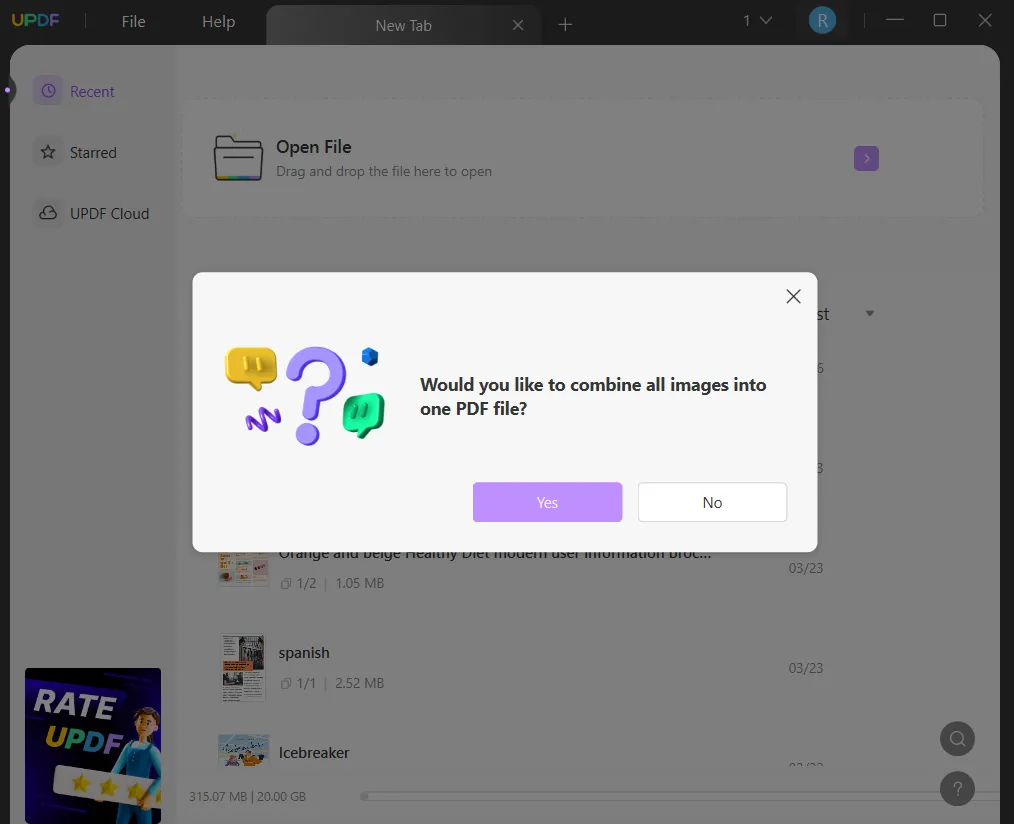
Bagian 7. Kiat Bonus: Bagaimana Cara Mengedit PDF yang Diunduh dari Situs Web?
Setelah mengunduh semua PDF yang Anda butuhkan, Anda dapat menggunakan UPDF untuk mengedit dan memberi anotasi pada PDF. UPDF memiliki banyak fitur yang dapat membantu Anda mengedit PDF, termasuk mengedit teks, gambar, atau tautan yang sudah ada. Atau, Anda dapat menambahkan konten yang sama sekali baru ke PDF mana pun.
Anda juga dapat menyesuaikan PDF Anda dengan alat anotasi UPDF, seperti stiker, bentuk, alat gambar, catatan tempel, komentar, dan banyak lagi. Jika Anda mengunduh formulir PDF yang tidak dapat diisi, Anda dapat menggunakan UPDF untuk mengubahnya menjadi PDF yang dapat diisi hanya dengan satu klik!
UPDF memiliki banyak fitur lain untuk membantu pekerjaan, belajar, atau penggunaan PDF pribadi. UPDF berfungsi di Windows, Mac, Android, dan iOS, sehingga Anda dapat mengakses dan mengedit PDF di perangkat apa pun.
Siap mencoba semua fitur UPDF yang luar biasa? Klik tombol di bawah ini untuk mengunduh UPDF dan memulai uji coba gratis Anda hari ini.
Windows • macOS • iOS • Android 100% aman
Setelah Anda mengunduh UPDF, berikut adalah beberapa langkah sederhana untuk mulai mengedit PDF Anda.
Langkah 1 - Buka PDF
Buka PDF Anda dengan mengeklik kotak "Buka File" di UPDF, atau seret dan letakkan PDF Anda ke area ini. Saat terbuka, klik "Edit PDF", dan Anda dapat mengakses alat penyuntingan di bagian atas halaman untuk menambahkan teks, gambar, atau tautan.
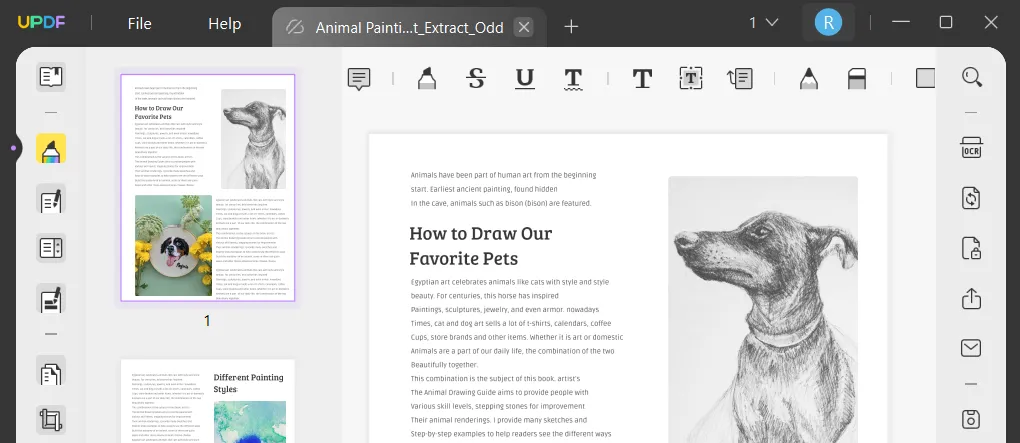
Langkah 2 - Kustomisasi PDF
Anda juga dapat mengeklik "Komentar" untuk mengakses alat anotasi tempat Anda dapat menyorot teks, menambahkan catatan tempel, dan banyak lagi.
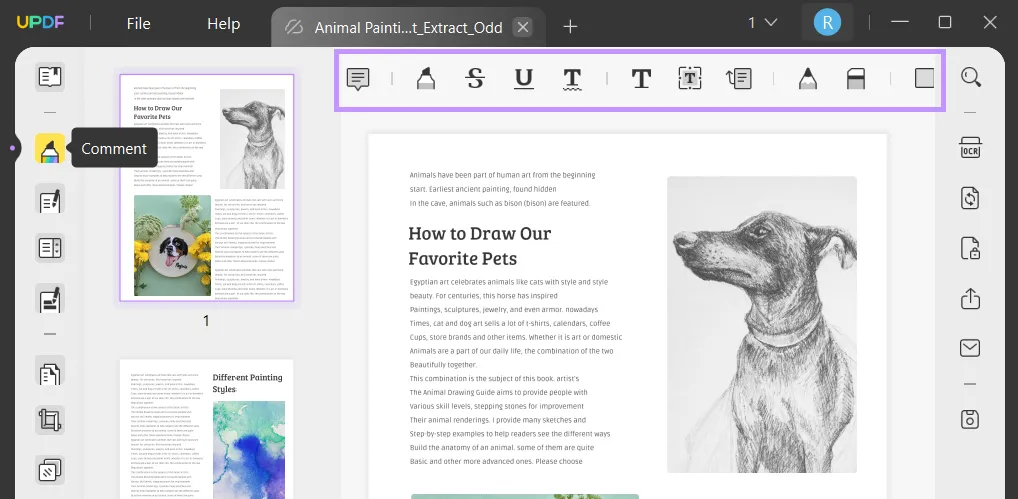
Langkah 3 - Simpan PDF
Setelah selesai menyesuaikan PDF Anda, klik "Simpan sebagai Lainnya" dan simpan berkas Anda.
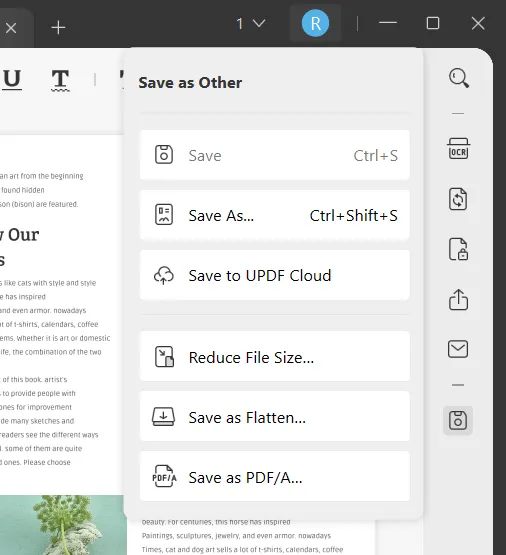
UPDF memiliki banyak fitur lain, seperti alat OCR untuk mengubah gambar teks menjadi teks yang dapat diedit, perlindungan kata sandi untuk PDF, dan alat AI canggih yang dapat meringkas, menjelaskan, menerjemahkan, dan menghasilkan konten!
Anda dapat mempelajari lebih lanjut tentang UPDF dengan membaca ulasan ini dari Howtogeek dan menonton tutorial video di bawah.
Jika Anda menggunakan versi uji coba gratis UPDF, Anda dapat mengeklik gambar di bawah untuk meningkatkan ke versi pro.

Pemikiran Akhir
Anda mungkin merasa frustrasi jika tidak tahu cara mengunduh PDF dari situs web. Setelah membaca artikel ini, Anda akan mengetahui setidaknya lima metode berbeda untuk mengunduh PDF dari situs web! Metode ini meliputi penggunaan tombol unduh, penggunaan tautan unduh, pengaturan peramban untuk mengunduh PDF secara otomatis, mengunduh semua PDF sekaligus, dan penggunaan tangkapan layar untuk PDF yang dilindungi.
Setelah mengunduh semua PDF yang Anda inginkan, Anda dapat menggunakan UPDF untuk membaca, mengelola, menyesuaikan, dan mengedit PDF Anda. Klik tombol di bawah ini untuk mengunduh UPDF dan memulai uji coba gratis untuk mengakses semua fitur yang menakjubkan.
Windows • macOS • iOS • Android 100% aman
 UPDF
UPDF
 UPDF untuk Windows
UPDF untuk Windows UPDF untuk Mac
UPDF untuk Mac UPDF untuk iPhone/iPad
UPDF untuk iPhone/iPad UPDF untuk Android
UPDF untuk Android UPDF AI Online
UPDF AI Online UPDF Sign
UPDF Sign Edit PDF
Edit PDF Anotasi PDF
Anotasi PDF Buat PDF
Buat PDF Formulir PDF
Formulir PDF Edit Tautan
Edit Tautan Konversi PDF
Konversi PDF OCR
OCR PDF ke Word
PDF ke Word PDF ke Gambar
PDF ke Gambar PDF ke Excel
PDF ke Excel Atur PDF
Atur PDF Gabung PDF
Gabung PDF Pisah PDF
Pisah PDF Potong PDF
Potong PDF Putar PDF
Putar PDF Lindungi PDF
Lindungi PDF Tanda Tangan PDF
Tanda Tangan PDF Redaksi PDF
Redaksi PDF Sanitasi PDF
Sanitasi PDF Hapus Keamanan
Hapus Keamanan Baca PDF
Baca PDF UPDF Cloud
UPDF Cloud Kompres PDF
Kompres PDF Cetak PDF
Cetak PDF Proses Massal
Proses Massal Tentang UPDF AI
Tentang UPDF AI Solusi AI UPDF
Solusi AI UPDF Panduan Pengguna AI
Panduan Pengguna AI Tanya Jawab tentang UPDF AI
Tanya Jawab tentang UPDF AI Ringkasan PDF
Ringkasan PDF Terjemahkan PDF
Terjemahkan PDF Ngobrol dengan PDF
Ngobrol dengan PDF Ngobrol dengan AI
Ngobrol dengan AI Ngobrol dengan gambar
Ngobrol dengan gambar PDF ke Peta Pikiran
PDF ke Peta Pikiran Penjelasan PDF
Penjelasan PDF Riset Akademik
Riset Akademik Pencarian Makalah
Pencarian Makalah Penyunting AI
Penyunting AI Penulis AI
Penulis AI Asisten Pekerjaan Rumah AI
Asisten Pekerjaan Rumah AI Pembuat Kuis AI
Pembuat Kuis AI Penyelesai Matematika AI
Penyelesai Matematika AI PDF ke Word
PDF ke Word PDF ke Excel
PDF ke Excel PDF ke PowerPoint
PDF ke PowerPoint Panduan Pengguna
Panduan Pengguna Trik UPDF
Trik UPDF Tanya Jawab
Tanya Jawab Ulasan UPDF
Ulasan UPDF Pusat Unduhan
Pusat Unduhan Blog
Blog Ruang Berita
Ruang Berita Spesifikasi Teknis
Spesifikasi Teknis Pembaruan
Pembaruan UPDF vs. Adobe Acrobat
UPDF vs. Adobe Acrobat UPDF vs. Foxit
UPDF vs. Foxit UPDF vs. PDF Expert
UPDF vs. PDF Expert








 Idham Wijaya
Idham Wijaya 


